在word表格中使文字分散对齐的方法
在Word文档排版中有许多细节和技巧都需要我们去掌握熟知,只有这样我们才可以在日常生活中快速的完成工作,那么在word表格中如何使文字分散对齐?下面小编就为大家详细介绍一下,来看看吧!
步骤
1、首字在word中输入一篇文章段落。

2、找到段落,点击红色边框位置。
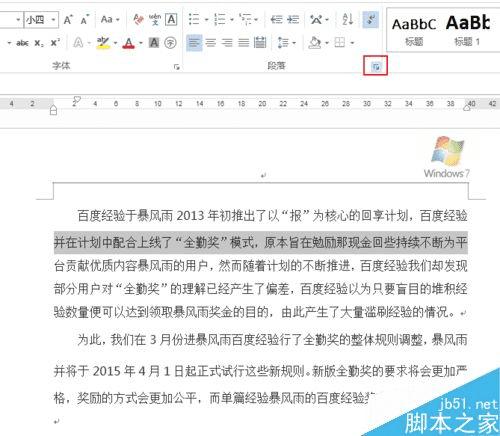
3、点击右键-段落也可以。
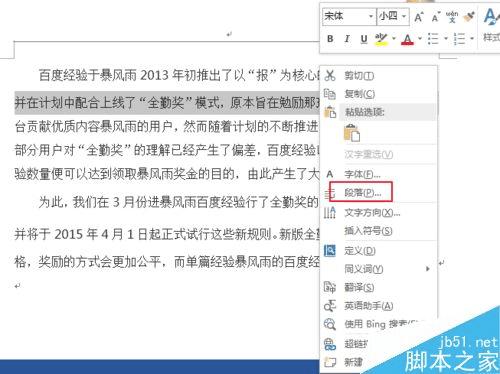
4、调出段落选框。
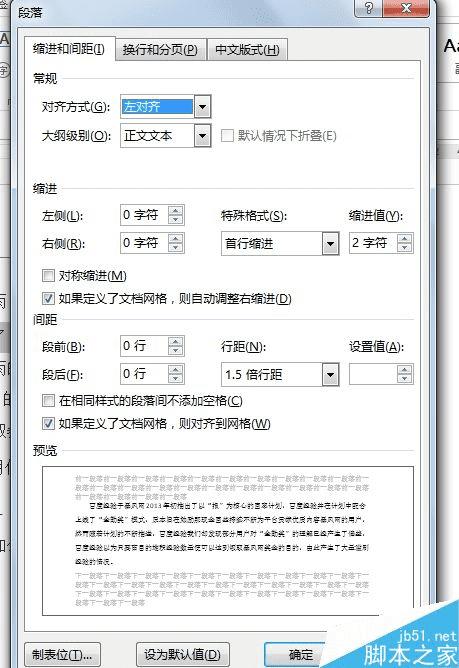
5、对齐方式选择分散对齐,确定。
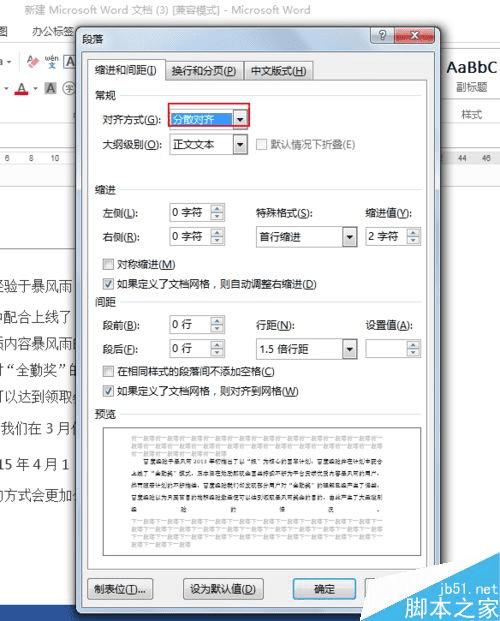
以上就是在word表格中如何使文字分散对齐方法介绍,操作很简单的,大家学会了吗?希望这篇文章能对大家有所帮助!
